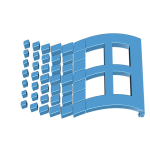Windows7でWindows Updateを適用するとPCが正常に起動しなくなって、画面が真っ黒になってしまうトラブルを経験した。
参照:Windows Updateを適用するとPCが正常起動しなくなる
「Windows Updateを自動で適用すると、複数の更新プログラムが一気に適用されるため、重くなってWindows7が起動しない。」
という「思い込み」とも言える仮説を立てて、Windows Updateを手動に変更して一つずつ更新することにした。
Windows Updateを一つづつ適用
【手順】
①Windows Updateサービスを停止する
1.「スタート」-「ファイル名を指定して実行」ボックスに「services.msc」と入力してEnterキーを押す
2.windows updateサービスをダブルクリック
3.「スタートアップの種類」を「手動」にして「サービスの状態」を「停止」とする
②Windows Updateの手動更新
1.「コントロールパネル」ー「システムとセキュリティ」ー「Windows Update」で、「xx個の重用なプログラムが利用可能です」をクリックする
2.プログラムの一覧で1個だけチェックを入れて「OK」ボタンを押す

3.「更新プログラムのインストール」ボタンを押す→ダウンロードが開始される
4.「更新プログラムは正常にインストールされました」というメッセージが出たら「今すぐ再起動」ボタンを押す
5.再起動してデスクトップ画面が表示されたらOK
本数が多いと面倒
この方法のデメリットは「面倒」ということだ。
更新プログラムの数だけいちいち「適用→PC再起動」を繰り返さないといけない。
※2016.2.18追記※
現在は自分のPCはWindows10にアップグレードしている。
売り上げランキング: 11